在在线流媒体出现之前,CD 和 DVD 是电影之夜和家庭娱乐的热门选择。虽然可以肯定光盘有多种类型,但有时您会遇到未知类型,并且没有可用的设备可以打开它。但在这里了解有关 DVD 的更详细信息将为您节省精力。花点时间扩展您对 DVD 类型.
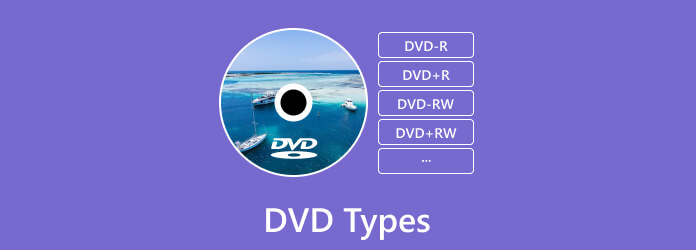
第1部分。 什么是 DVD
DVD 的大小与 CD 相同,直径和厚度完全相同。数据以轨道上的小凹坑或凸起的形式编码到光盘上。详细来看,DVD 类型有几层塑料,厚度约为 1.2 毫米。每层都注入了成型聚碳酸酯塑料,形成了微小的凸起。这些凸起排列在包含视频和音频信息的单个螺旋数据轨道中。
当然,DVD 可用于多种用途,例如存储电影、录音、文档等。因此,DVD 类型扩展,以正确保存任何媒体内容的数据。由于种类更多,因此创建了专用 DVD 播放器。要了解有关类型的更多信息,请参阅下一部分以了解详细信息。
第2部分。 不同的 DVD 类型
了解更多有关 DVD 类型的信息非常重要,尤其是当您想具体了解要在光盘中输入的媒体内容时。查看以下列表,了解完整的光盘类型,这些光盘可录制,质量、速度和价格都非常好。
| DVD 类型 | DVD 可刻录 | 容量 | 用途 | 质量 | 速度 | 价格(不同商店可能有所不同) |
| 可录型DVD | 是的 | 4.7 GB | 常见的可刻录 DVD 格式。 | 好的 | 1x | $29.99 |
| DVD+R | 是的 | 4.7 GB | 它更加可靠,电影中出现的问题更少。 | 出色的 | 1x | $15.93 |
| DVD-RW | 是的 | 4.7 GB | 存储可重写的数据的备份和集合。 | 好的 | 4X | $44.13 |
| DVD+RW | 是的 | 4.7 GB | 备份电影和数据。 | 出色的 | 4X | $45.99 |
| DVD+R 光盘 | 是的 | 8.5千兆字节 | 它可以存储大约 4 小时的 DVD 品质电影。 | 出色的 | 8X | $24.60 |
| 光碟檔案 | 是的 | 单面1.46GB,双面2.8GB,双层双面5.6GB | 适用于计算机程序和 DVD 技术。 | 出色的 | 5X | $75.59 |
可录型DVD
一种一次性写入的刻录格式,兼容独立 DVD 播放器和带有 DVD-ROM 驱动器的计算机。当数据刻录到光盘时,用户无法擦除或删除任何媒体数据。DVD-R 有两种类型,即用于创作的 DVD-R 和用于一般用途的 DVD-R。第一种允许光盘类型在任一驱动器类型中读取,而第二种用于防止备份加密和商业 DVD。
DVD+R
DVD+R 是什么?它与 DVD-R 相同,与独立 DVD 播放器和 DVD-ROM 驱动器具有出色的兼容性。用户无需对光盘进行最终处理即可播放,但当数据已刻录时,无法删除。第一代 DVD+R 刻录机不支持该格式,但现代刻录机接受 DVD+R 刻录格式。
DVD-RW
可重写的 DVD 格式,可重写 1,000 次以上 清洁 DVD。尽管通常不支持该格式,但只有少数独立 DVD 播放器支持该格式。DVD-RW 的优点是光盘刻录完成后,可以通过配备 DVD-ROM 驱动器的计算机正常播放。
DVD+RW
它的重写方法与 DVD-RW 类似,因为它允许用户重写光盘超过 1,000 次。寻找现代计算机 DVD-ROM 驱动器,因为它们通常支持媒体格式。此外,建议在播放之前完成光盘的最终处理以确保其质量。
DVD+R 光盘
它是 DVD+R 介质的双层版本。DVD+R DL 和 DVD+R 之间的唯一区别在于其 DVD 功能 可存储价值 8.5 GB 的数据,是数据和更多详细信息的理想存储。
光碟檔案
DVD-RAM 功能强大,可将一张光盘重写 100,000 多次。由于它最初设计用于存储数据,因此一些独立刻录机采用该格式作为主要视频格式。但是,其有限的读取兼容性可能会带来问题,尤其是对于 DVD-ROM 驱动器和播放器而言。
第 3 部分。 如何制作可播放的 DVD
DVD-R 光盘通常使用正确的工具制作。但为了获得最佳效果,建议您尝试 DVD 制作器 由 Blu-ray Master 制作。该软件包含一个用户友好的布局,具有制作 DVD 的最佳功能。虽然它的主要目的是将视频刻录到光盘中,但它还具有允许您剪切、裁剪、添加音频、字幕和更多任务的工具。它不仅支持可播放 DVD 的常见格式(如 MP4 或 MOV),而且 DVD 创建器还扩展了对 DVD 和蓝光文件夹以及 ISO 映像文件的支持,没有任何限制。此外,您的自制视频有了适合婚礼、假期、旅行和其他主题的精美模板,效果会更好。使用 Mac 和 Windows 上的 DVD Creator 快速制作高质量的 DVD-R、DVD-RW、DVD ROM 或任何类型的 DVD。
- 使用具有最佳质量、分辨率等的输出设置自定义视频。
- 快速刻录过程,不会损坏视频文件。
- 适用于 FLV、AVI、MPG、MKV、DVD、DVD-R 等格式。
- 接受从其他设备拍摄或从网站下载的视频。
步骤1。单击“免费下载”即可在您的设备上获取 DVD 创建器。
免费下载
对于 Windows
安全下载
免费下载
对于 macOS
安全下载
按照屏幕上的说明完成软件的安装。选择 DVD 光盘选项,然后单击 添加媒体文件 按钮上传视频。同时插入空白DVD R光盘。

第2步。要创建带有菜单的可播放 DVD,请从界面底部开始选择光盘类型、宽高比和视频质量。对于精细的视频编辑,请打开 电动工具 菜单。使用视频工具剪切、合并、分割和编辑整体媒体内容。在此部分,您还应该为电影导入字幕。然后,单击 下一个 按钮

步骤3.从下一个窗口中选择菜单模板或添加其他元素,如音轨、背景和开场影片。点击 预览 按钮查看最终结果。

步骤4。单击“刻录”按钮时,您需要选择文件夹路径, 烧伤 引擎、电视标准等。最后,单击 开始 按钮来启动该进程。

DVD Creator 程序可帮助您制作任何类型的 DVD。您只需单击“免费下载”按钮并插入空白光盘。进一步编辑导入的视频并开始刻录 DVD。
第 4 部分。 有关 DVD 光盘的常见问题解答
-
有多少种不同类型的 DVD?
目前,DVD 有三种类型:只读、可写和可擦除。只读光盘是购买后已包含电影的光盘。可写光盘允许您输入新内容,但写入后无法删除。而可擦除光盘允许您重写或完全擦除光盘中的数据。
-
DVD-R 还是 +R 更好?
这两种格式在质量和容量方面是相同的。因此,您无需在两者之间做出选择。DVD-R 和 DVD+R 之间的唯一区别在于用于在光盘上定位数据的技术。
-
我们可以刻录 DVD-R 吗?
DVD-R 被设计为一次性写入格式。这意味着激光技术会改变光盘的整个结构,从而防止用户擦除或修改数据。如果您需要创建 DVD-R,请确保使用新的空白光盘。
-
DVD-R 中的 R 代表什么意思?
整个缩写是可录制数字视频光盘。这种类型的 DVD 可让您从互联网录制图像和声音。它最常用于一次性写入数据,但它具有多次读取数据的能力。您可以找到 DVD -R 和 +R 光盘。
包起来
通过此页面,您已了解有关 DVD 类型 以及如何正确使用它们来写入或读取数据。但另一方面,DVD Creator 只需单击几下即可帮助您刻录正确的光盘。将其下载到您的设备上以检查其高级功能。


